Cách khóa cổng USB hiệu quả trên máy tính Windows 11/10/8/7
Bạn có muốn biết cách khóa cổng USB trên laptop, pc trên tất cả các hệ điều hành windows 7, 8, 10 hay không? Đối với việc sử dụng phương pháp này, tác dụng của nó sẽ giúp người dùng sẽ không thể sử dụng dây cắm usb của mình để liên kết với máy tính để bàn hay laptop nữa. Điều này giúp bảo vệ các dữ liệu quan trọng trên máy tính để bàn, máy tính xách tay của bạn một cách hiệu quả nhất. Trong bài viết này, mình sẽ chia sẻ với các bạn cách khóa cổng USB dễ dàng bằng nhiều phương pháp khác nhau.

Vì một lý do nào đó, bạn cần chặn chức năng nhận và truyền dữ liệu từ máy tính vào USB. Trong bài viết này, mình sẽ chia sẻ với các bạn các cách tổng hợp để khóa tất cả các cổng usb hoặc một cổng usb nào đó trên máy tính. Trên đây mình đã sử dụng tất cả các trường hợp khóa cổng USB như bằng Autorun, Device Manager, Registry hay vào BIOS để thực hiện, các bạn có thể tham khảo thêm.
Tổng hợp 5 cách khóa cổng USB phổ biến được nhiều người áp dụng cho bạn
Cách 1: Khóa cổng usb trên máy tính bằng Autorun
Autorun là một trong những chức năng giúp máy tính của bạn không bị lây nhiễm bởi các phần mềm độc hại có virus và trojan, từ đó nó có thể được sử dụng để lây lan sang các thiết bị USB. Để làm được điều này các bạn hãy làm theo 4 bước mà mình chia sẻ dưới đây
Bước 1: Bước đầu tiên để khóa cổng usb bằng tính năng autorun bạn nhấn tổ hợp phím Windows + R nhập lệnh Gpedit.msc
Bước 2: Bước tiếp theo trong phần Cấu hình máy tính sẽ xuất hiện 3 thư mục con, bạn bấm vào Mẫu quản trị, sau đó vào Windows Components và chọn Chính sách tự động phát.
- Xin lưu ý: Nếu bạn đang sử dụng máy tính Windows XP, hãy nhấp vào Cấu hình máy tính, sau đó chọn Mẫu quản trị và sau đó nhấp vào Hệ thống.
Bước 3: Sau khi xuất hiện bảng có tên Thông tin chi tiết Nhấp vào hộp có nội dung Tắt Tự động phát.
Bước 4: Bây giờ trong bảng Tắt tự động phát, nhấp để chọn Đã bật . Cũng chọn Tất cả các trình điều khiển như hình bên dưới là xong
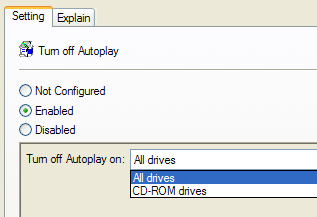
Như vậy là sau khi thực hiện 4 thao tác trên là bạn đã kích hoạt được tính năng Autorun. Với phương pháp này, khi có phần mềm độc hại, nó sẽ tự động khóa cổng USB đó trên máy tính của bạn
Cách 2: Khóa cổng usb trên máy tính bằng cách vào BIOS
Với cách này theo quảng cáo sẽ dễ dàng hơn rất nhiều, tuy nhiên bạn cần biết cách vào BIOS (để vào được bạn chỉ cần khởi động lại máy và sử dụng tổ hợp phím tùy từng hãng máy tính mà có cấu hình khác nhau). Nó khác, vì vậy tôi không thể hướng dẫn bạn ở đây.) Sau khi vào TIỆN ÍCH THIẾT LẬP BIOS như trong hình bên dưới, hãy làm theo hướng dẫn bên dưới

Bước 1: Trong BIOS bật lên, nhấp vào tab Thiết bị tích hợp hoặc Cài đặt nâng cao
Bước 2: Khi vào các tab này, bạn sẽ thấy một cột có tên Cấu hình USB bạn nhấn Enter và chuyển nó từ Cho phép hát Vô hiệu hóa và F10 để lưu các thay đổi.
Sau khi thực hiện lệnh này, tất cả các cổng USB trên máy tính xách tay của bạn sẽ bị khóa. Với cách này các bạn có thể thấy khá dễ thực hiện vì vào hệ thống cài đặt nhưng lại hơi khó đối với những người không biết nhiều về máy tính.
Phương pháp 3: Khóa cổng usb trên máy tính bằng Registry
Với phương pháp sử dụng tính năng Registry có sẵn trên hệ điều hành Windows 7, 8, 10, bạn có thể dễ dàng thao tác để khóa cổng USB trên máy tính. Ở đây mình có đăng trên website updatemoi.com một bài viết về việc này nên ở bài này mình sẽ không hướng dẫn lại. Các bạn nào quan tâm đến phương pháp khóa cổng usb trên máy tính này có thể tham khảo link bên dưới.
Phương pháp 4: Khóa cổng usb trên máy tính bằng tính năng Device Manager
Với cách thứ 4 mà mình chia sẻ ở đây là sử dụng Device Manager để có thể khóa cổng usb trên máy tính. Đây cũng được coi là một trong những cách mà người dùng có thể thực hiện khá dễ dàng mà không cần hiểu biết quá nhiều về laptop, máy tính. Các triển khai như sau
Bước 1: Trên thanh Start của máy tính xách tay, hãy nhập quản lý thiết bị trong hộp tìm kiếm
Bước 2: Sau khi bạn vào bảng Trình quản lý thiết bị, hãy tìm cột có tên Bộ điều khiển Bus nối tiếp đa năng có ký hiệu dây cắm vào cổng usb như hình bên dưới.

Bước 3: Sau khi hiển thị một loạt trình điều khiển USB, tìm hộp thoại USB Root và nhấp vào nó. Tiếp theo, chọn một thẻ Người lái xe.
Bước 4: Nhấp vào Vô hiệu hóa như vị trí được đánh dấu màu đỏ bên dưới và nhấn OK

Phương pháp 5: Khóa cổng USB trên máy tính bằng phần mềm
Để mọi thứ trở nên dễ dàng nhất có thể, bạn có thể chọn tải phần mềm từ web xuống máy tính của mình. Nếu không tin tưởng, bạn có thể sắm cho mình một bộ công cụ để tránh virus, trojan làm hỏng máy tính.
Để tải phần mềm khóa cổng USB từ trên mạng, bạn có thể tham khảo phần mềm USB Drive Disable Pro chuyên dùng để khóa cổng USB trên máy tính, laptop Windows. Bạn có thể lấy liên kết tải xuống cho nó bên dưới
http://www.intelliadmin.com/USBDisablerPro.msi
Trên đây mình đã tổng hợp 5 phương pháp khóa cổng USB trên máy tính thông thường bằng cách sử dụng các tính năng có sẵn được windows hỗ trợ. Dưới đây mình sẽ chia nhỏ từng hệ điều hành windows 7, 8, 10 một cách chi tiết nhất
Cách khóa cổng USB trên máy tính Windows 10/8/7
Đối với hướng dẫn đầu tiên, bạn có thể thực hiện khóa cổng USB trên hệ điều hành Windows 7 hoặc Windows 8 vì nó tương tự nhau. Để làm điều này, hãy làm theo các bước sau:
Bước 1: Trên màn hình máy tính, vào Start and Run hoặc sử dụng tổ hợp phím Windows + R. Tại đây, bạn nhập lệnh Regedit và nhấn Enter như hình bên dưới
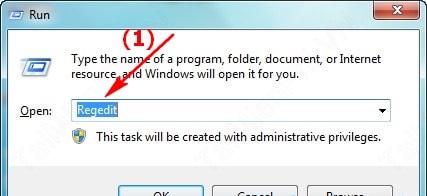
Bước 2: Tiếp theo bạn làm theo đường dẫn HKEY_LOCAL_MACHINE \ SYSTEM \ CurrentControlSet \ Services \ USBSTOR . Sau khi vào được giao diện như trong hình, bạn tiếp tục bấm bắt đầu
Bước 3: Tại đây bạn thay đổi giá trị thành 4 và bấm OK
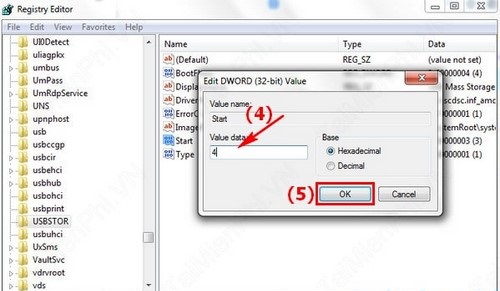
Thực ra bước chia sẻ cách khóa cổng USB trên Windows 7/8 này mình đã hướng dẫn ở trên rồi. Mình chỉ chia thành một vùng nhỏ để các bạn dễ nhìn hơn. Dưới đây là đối với Windows 10 thì hoàn toàn khác
Tổng hợp các cách khóa cổng USB trên Windows 10
Khóa cổng usb trên windows 10 có một điểm khác và giống nhau, hệ điều hành này có thể khóa cổng usb trên máy tính bằng Local Group Policy Editor và điểm giống nhau là nó cũng sử dụng Device Manager để khóa lần lượt. sau :
Khóa cổng USB trên máy tính windows 10 bằng Local Group Policy Editor
Bước 1: Bạn vào CHẠY trên hệ điều hành này bằng tổ hợp phím và Windows + R nhập lệnh Gpedit.msc (Lệnh này giúp mở tính năng Local Group Policy Editor trên máy Windows 10)
Bước 2: Sau khi vào tính năng này, hãy làm theo đường dẫn sau ” Cấu hình máy tính \ Mẫu quản trị \ Hệ thống \ Quyền truy cập vào bộ nhớ có thể tháo rời”

Bước 3: Trong hệ thống Local Group Policy Editor, bấm đúp vào Đĩa có thể tháo rời: Từ chối quyền ghi và Đĩa có thể tháo rời: Từ chối quyền đọc (hình vuông đậm trong hình minh họa)
Bước 4: Sau khi hệ thống trên Local Group Policy Editor của Windows 10 xuất hiện (hình bên dưới), bạn bấm vào Đã bật và Áp dụng tác vụ để lưu cài đặt và bạn đã hoàn thành
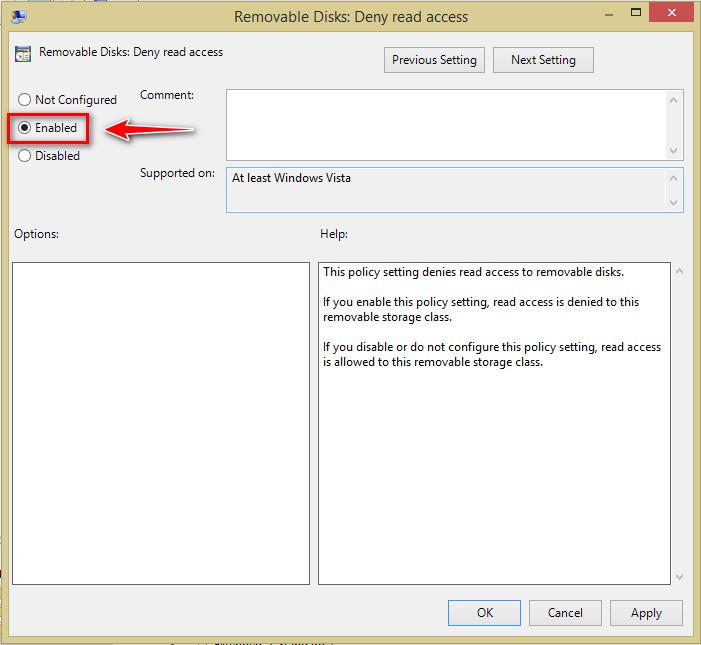
Sau khi thực hiện xong, bạn thử cắm usb vào máy tính hệ điều hành windows 10 xem có bị khóa cổng hay không nhé!
Khóa cổng USB trên HĐH Windows 10 bằng Trình quản lý Thiết bị
Cũng giống như cách khóa cổng USB thông dụng mà mình chia sẻ ở trên, mình sẽ chia sẻ cho các bạn đang sử dụng hệ điều hành Windows 10 để nắm rõ hơn. Các bước thực hiện như sau:
Bước 1: Trên Windows 10, truy cập Bắt đầu và dán lệnh quản lý thiết bị là hệ thống nó tự động tìm thấy bạn đến tính năng này. Tại đây nhấn Enter để truy cập
Bước 2: Tại đây bạn tìm thấy phần Bus nối tiếp đa năng (Biểu tượng của nó trông giống như một ổ cắm usb). Tại đây, bạn tìm thấy cổng USB mà bạn muốn khóa cổng trên máy tính Windows 10 này và nhấp vào Vô hiệu hóa
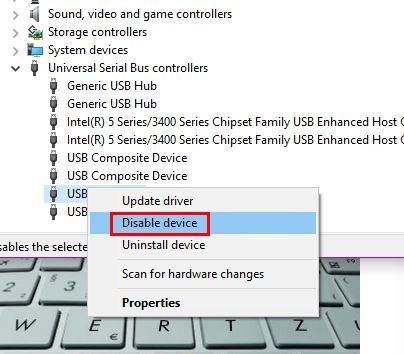
Ngoài ra, bạn cũng có thể nhấp vào Gỡ cài đặt thiết bị (đối với thao tác này, hầu như không ai có thể cắm usb vào tất cả các cổng trên máy tính windows 10 của bạn).
bản tóm tắt
Trên đây mình đã chia sẻ đến các bạn cách khóa và khóa cổng usb trên laptop, pc cũng như hướng dẫn thao tác trên hệ điều hành windows 7/8 và 10 chi tiết nhất rồi nhé. Mọi thắc mắc vui lòng comment bên dưới bài viết này để được hỗ trợ tốt nhất!